أفضل 5 أدوات لتحسين استخدام CPU على Windows
يمكن أن يتسبب الكمبيوتر البطيء والخامل في قدر كبير من الإحباط. يمكن أن تساهم العديد من العوامل ، بما في ذلك برامج الخلفية والبرامج الضارة وبرامج التشغيل القديمة ، في تراجع أداء وحدة المعالجة المركزية. لحسن الحظ ، تتوفر العديد من أدوات مراقبة استخدام وحدة المعالجة المركزية وأدوات التحسين لمساعدتك على مواجهة هذه الديناميكية. يقدم لك هذا الدليل أفضل البرامج لمساعدتك على تحسين استخدام CPU بشكل كبير على Windows.

نصيحة: إذا كان المعالج الخاص بك يسخن ، فقد يفيدك استخدام مبرد وحدة المعالجة المركزية. تعرف على كيفية تحديد الخيار المناسب لك.
1. AVG TuneUp
يساعد AVG TuneUp المستخدمين على الاستمتاع بأوقات تمهيد أسرع وإطلاق تطبيقات أسرع وأداء نظام متقدم بشكل عام. يحتوي على ميزة صيانة تلقائية قادرة على إصلاح المشكلات المتعلقة بوحدة المعالجة المركزية وتحسين إعدادات النظام ببضع نقرات فقط. يمكن أيضًا استخدام AVG TuneUp لتحرير مساحة القرص عن طريق إزالة الملفات المؤقتة وملفات ذاكرة التخزين المؤقت والبيانات الأخرى غير الضرورية. يمكنه تحسين أداء جهاز الكمبيوتر الخاص بك عن طريق تعطيل برامج بدء التشغيل غير الضرورية وإلغاء تجزئة محركات الأقراص الثابتة.
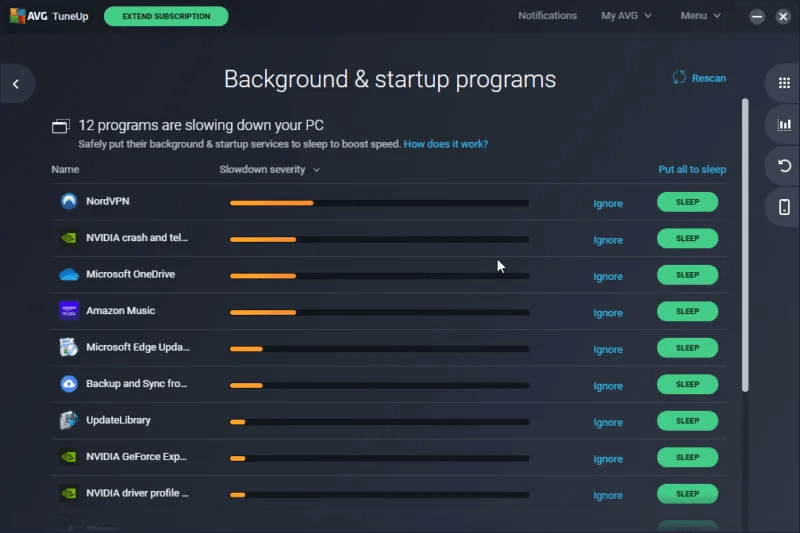
الايجابيات
- يسمح لك بوضع البرامج كثيفة الاستخدام لوحدة المعالجة المركزية في وضع السكون
- يقدم خيار منظف السجل لتحسين استقرار النظام
- يتضمن أدوات إدارة الطاقة لإطالة عمر البطارية
السلبيات
- التجربة المجانية تدوم 7 أيام فقط
2. Restoro
باستخدام Restoro، يمكنك بسهولة بدء فحص على جهاز الكمبيوتر الخاص بك للتحقق من المشكلات التي تتسبب في ارتفاع استخدام CPU ، ثم محاولة إصلاحها. يمكن للأداة أيضًا فحص وإصلاح المشكلات المتعلقة بإصابات البرامج الضارة وتعطل النظام وأخطاء DLL. بعد اكتمال الفحص ، تقدم الأداة نصائح قابلة للتنفيذ ، مثل إصلاح ملفات النظام التالفة ، وتحديث برامج التشغيل ، وإزالة البرامج الضارة ، وتحسين إعدادات النظام.
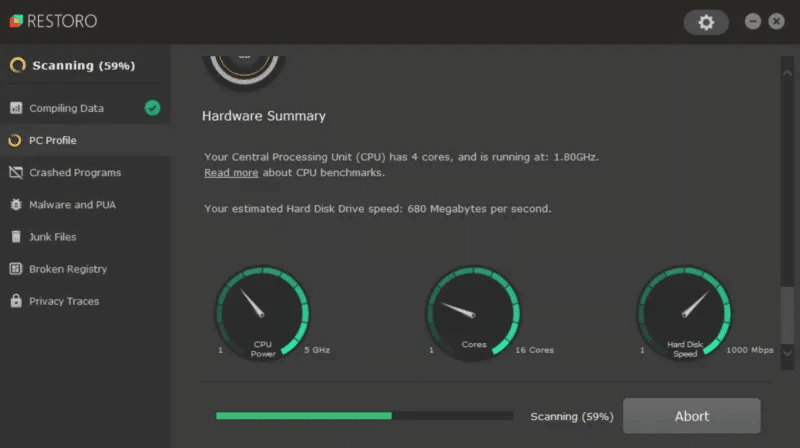
الايجابيات
- يستبدل ملفات النظام التالفة من قاعدة بيانات على الإنترنت
- يتضمن منظف السجل
السلبيات
- يتطلب اتصال إنترنت نشطًا للوصول إلى قاعدة البيانات عبر الإنترنت
3. Process Tamer
Process Tamer هو برنامج أداة مساعدة مجاني للنظام مع العديد من الميزات المفيدة لتحسين استخدام CPU. يكتشف تلقائيًا التطبيقات أو العمليات التي تستهلك موارد CPU الزائدة ويضبط مستويات الأولوية الخاصة بها لمنع تباطؤ النظام أو تعطله. هذه الميزة مفيدة للمستخدمين الذين يعملون بشكل متكرر مع التطبيقات كثيفة الاستخدام للموارد ، مثل برامج تحرير الفيديو. علاوة على ذلك ، تشتمل الأداة على العديد من الإعدادات القابلة للتخصيص: يمكن للمستخدمين تعيين حدود استخدام CPU للتطبيقات الفردية ، وضبط تواتر عمليات فحص CPU ، وتخصيص التنبيهات المرئية للبرنامج ، والمزيد
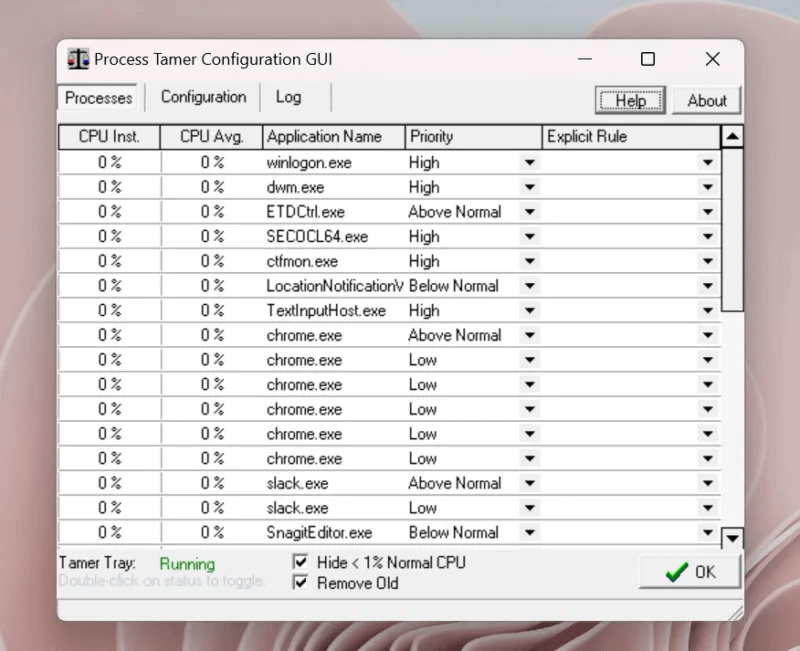
الايجابيات:
- يقدم إعدادات قابلة للتخصيص وتنبيهات مرئية
- تماما مجاني للاستخدام
السلبيات:
- ميزات محدودة مقارنة بأدوات تحسين النظام الأخرى
4. Process Lasso
يعد Process Lasso أداة قوية لتحسين النظام ومراقبة CPU يستخدم البرنامج خوارزمية خاصة لتحسين استخدام CPU وأداء النظام عن طريق الضبط التلقائي لمستويات الأولوية للعمليات الجارية. تتضمن الأداة أيضًا العديد من ميزات إدارة العمليات الآلية ، بما في ذلك التشغيل التلقائي وإغلاق التطبيقات ، وإدارة خدمات النظام ، وتعيين تقارب CPU لعمليات محددة.
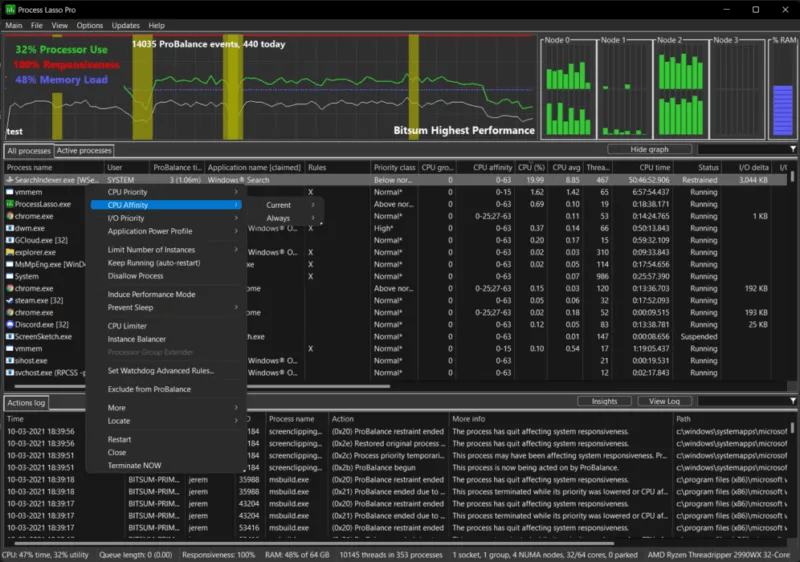
الايجابيات
- يتضمن ميزة ProBalance التي تمنع توقف النظام بسبب الاستخدام المفرط لوحدة المعالجة المركزية
- يقدم خيارات التخصيص لسيناريوهات الاستخدام المخصصة
السلبيات:
- ليست واجهة مستخدم سهلة الاستخدام للغاية
5. CPU-Z
CPU-Z هو برنامج أداة مساعدة مجاني للنظام يوفر إحصائيات مفصلة حول CPU والذاكرة ومكونات النظام الأخرى. يقدم البرنامج رؤى تفصيلية حول اللوحة الأم ، بما في ذلك الشركة المصنعة والطراز وإصدار BIOS ، بالإضافة إلى معلومات حول ذاكرة النظام ، بما في ذلك الحجم والسرعة والتوقيت. بالإضافة إلى ذلك ، فإنه يوفر مراقبة في الوقت الفعلي لسرعة ساعة CPU والجهد ودرجة الحرارة واستخدام الذاكرة. يمكن أن يكون هذا مفيدًا بشكل خاص للمستخدمين الذين يقومون برفع تردد التشغيل عن CPU الخاصة بهم أو يحاولون استكشاف مشكلات استقرار النظام وإصلاحها.

الايجابيات
- تطبيق خفيف الوزن لا يشغل مساحة كبيرة
- يوفر مدققًا مفيدًا لتحديث برنامج التشغيل للتنبيهات الاستباقية
السلبيات
- كفاءة محدودة مقارنة بأدوات تحسين النظام الأكثر تقدمًا
من المفيد أن تعرف: تعلم كل ما يمكن معرفته عن جهاز الكمبيوتر الخاص بك باستخدام برامج قياس الأداء هذه لنظام Windows.
أسئلة شائعة
س1: ما الذي يسبب استخدام CPU بنسبة 100٪؟
الجواب: يحدث استخدام CPU بنسبة 100٪ عادةً بسبب العديد من العمليات والتطبيقات التي تعمل في الخلفية والتي تخنق ذاكرتك. بالإضافة إلى ذلك ، تساهم بعض عمليات النظام الخامل والبرامج الضارة أيضًا في زيادة استخدام CPU .
س2: هل يؤثر الاستخدام العالي لوحدة المعالجة المركزية على صحة جهاز الكمبيوتر الخاص بي؟
الجواب: نعم ، يمكن أن يؤدي الاستخدام العالي لوحدة المعالجة المركزية لفترات طويلة إلى رفع درجة حرارة جهاز الكمبيوتر الخاص بك والتأثير تدريجيًا على المعالج ووحدة معالجة الرسومات والمكونات الداخلية الأخرى. تحقق من هذا الدليل إذا كنت تريد معرفة كيفية تقليل درجة حرارة CPU على جهاز الكمبيوتر الخاص بك.
س3: هل تساعد ترقية ذاكرة الوصول العشوائي الخاصة بي في الحد من استخدام CPU عالية؟
الجواب: ستساعد ترقية ذاكرة الوصول العشوائي في تحسين أداء النظام بشكل عام. إذا كان جهاز الكمبيوتر الخاص بك يحتوي على ذاكرة وصول عشوائي غير كافية ، فستقضي CPU وقتًا أطول في تخزين البيانات مؤقتًا ، وبالتالي زيادة استخدام CPU . نتيجة لذلك ، ستؤثر ترقية ذاكرة الوصول العشوائي بشكل غير مباشر على استخدام CPU . ومع ذلك ، قد لا يحل هذا السبب الجذري الكامن وراء استخدامك العالي لوحدة المعالجة المركزية.
